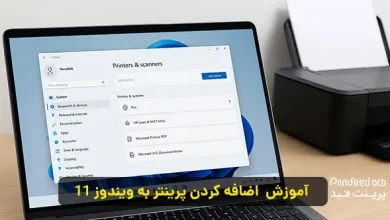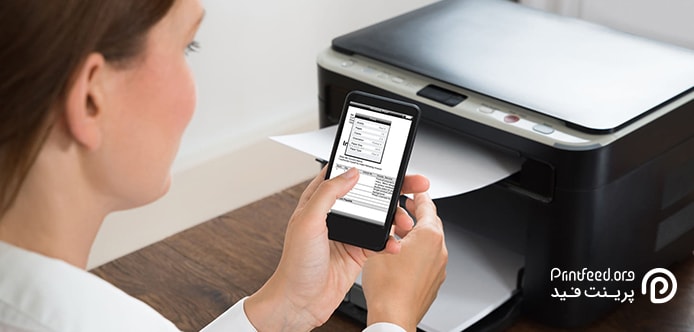تا حالا برایتان پیش آمده که بعد از چاپ، نوشتهها یا تصاویر روی کاغذ خیلی کمرنگ دیده شوند و مجبور شوید چند بار تنظیمات را چک کنید؟ این مشکل فقط به کارتریج مربوط نیست! گاهی دلیل کمرنگ چاپ گرفتن پرینتر میتواند تنظیمات اشتباه، حالت ذخیره جوهر (Economy Mode)، استفاده از کاغذ نامرغوب یا حتی گرفتگی هد باشد. در این مقاله پرینتفید بهصورت گامبهگام تمام دلایل احتمالی و روشهای ساده برای رفع این مشکل را بررسی میکنیم تا بتوانید خودتان مسئله را حل کنید و مثل روز اول، پرینتهای واضح و پررنگ داشته باشید؛ پس تا انتها با ما همراه باشید.
Table of Contents
6 دلیل کمرنگ چاپ گرفتن پرینتر
پرینترها بهدلیل استفاده مداوم در محیطهای اداری و خانگی، ممکن است با مشکلات مختلفی روبهرو شوند. مشکلات پرینتر اغلب به دو دسته سختافزاری و نرمافزاری تقسیم میشوند. یکی از رایجترین مشکلات سختافزاری، کمرنگ چاپ گرفتن پرینتر است؛ حالتی که متون و تصاویر روی کاغذ وضوح یا غلظت رنگ سابق را ندارند و خروجی نهایی بیکیفیت است.
از آنجاییکه پرینتر از قطعات و مواد مصرفی متعددی مثل کارتریج، جوهر، درام، غلطک، درایور و کاغذ تشکیل شده است، خرابی یا تنظیم اشتباه در هرکدام از این بخشها میتواند منجر به چاپ کمرنگ شود. در ادامه مهمترین دلایل و روشهای رفع آن را بررسی میکنیم.
1- فعال بودن Economy Mode
یکی از دلایل نرمافزاری کمرنگ چاپ گرفتن پرینتر، فعال بودن حالت اقتصادی (Economy Mode) است. این گزینه برای صرفهجویی در مصرف جوهر یا تونر طراحی شده و اغلب در زمان چاپ اسناد غیرضروری یا پیشنویس فعال میشود. با فعال شدن این حالت، پرینتر برای کاهش هزینهها، از جوهر کمتری استفاده میکند؛ در نتیجه چاپها کمرنگتر دیده میشوند. برای حل این مشکل باید اقدامات زیر را انجام دهید:
- وارد پنل تنظیمات پرینتر شوید.
- گزینه Economy Mode یا Draft Mode را غیرفعال کنید.
- در نرمافزار چاپ مثل Microsoft Word یا Adobe PDF، از بخش تنظیمات چاپگر، گزینههای Save Ink/Toner را غیرفعال کنید.
- اگر از نرمافزار اختصاصی برند پرینتر مثل HP Smart یا Epson Utility استفاده میکنید، در بخش Preferences حالت چاپ را روی Normal یا Best Quality قرار دهید.
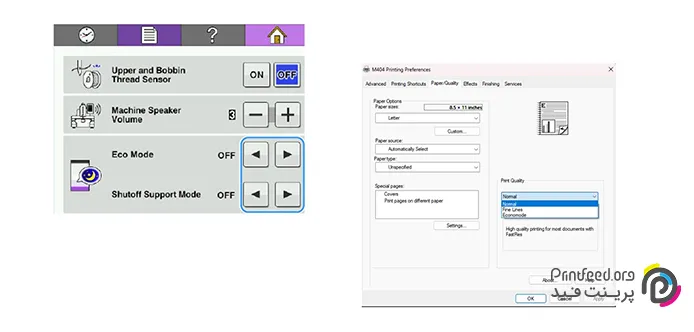
2- استفاده از مواد مصرفی بیکیفیت یا تاریخگذشته
دومین دلیل کمرنگ چاپ گرفتن پرینتر، استفاده از جوهر، تونر یا کارتریجهای بیکیفیت و تاریخگذشته است. این مواد نقش مستقیم در شفافیت و ماندگاری رنگ دارند و اگر کیفیت پایینی داشته باشند، خروجی چاپ بهصورت تار، بیرنگ یا لکهدار دیده میشود. همچنین استفاده مداوم از آنها ممکن است به درام یا هد پرینتر آسیب بزند و هزینه تعمیر را بالا ببرد. پس حتما در زمان خرید کارتریج، تاریخ انقضای جوهر یا تونر که روی بستهبندی کارتریج درج شده است را بررسی کنید. راهحل رفع این مشکل به شرح زیر است:
- از خرید و استفادهی مواد مصرفیای که بیش از ۶ تا ۱۲ ماه از تاریخ باز شدنشان گذشته خودداری کنید.
- کارتریجهای خود را در محیط خشک، خنک و دور از نور مستقیم خورشید نگهداری کنید.
- در صورت مشاهده چاپ کمرنگ یا ناپایدار، کارتریج معیوب یا تاریخگذشته را تعویض کنید تا به سایر قطعات دستگاه آسیب نرسد.
- همیشه از برندهای معتبر و دارای بستهبندی اصلی استفاده کرده و قبل از خرید، نظرات کاربران و میزان اعتبار فروشنده را بررسی کنید.
3- استفاده از کاغذ نامناسب
کیفیت کاغذ نقش مستقیم در وضوح و شفافیت چاپ دارد. اگر از کاغذ نامناسب یا بیکیفیت استفاده کنید، حتی بهترین پرینترها هم خروجی کمرنگ یا ناهموار خواهند داشت. سطح کاغذ، وزن، میزان جذب جوهر و رطوبت همگی بر کیفیت نهایی تأثیر میگذارند. برای مثال، کاغذهای سبک یا براق نمیتوانند جوهر یا تونر را بهخوبی جذب کنند و در نتیجه نوشتهها یا تصاویر بیرنگ و محو دیده میشوند. از طرفی، کاغذ مرطوب یا ناهموار باعث پخش شدن جوهر و کاهش وضوح چاپ میشود. راه حل این مشکل عبارت است از:
- از کاغذ استاندارد با وزن حدود ۸۰ گرم استفاده کنید.
- کاغذهای خشک، تمیز و بدون رطوبت را در سینی پرینتر قرار دهید.
- کاغذ را در محیطی با دمای معتدل و بدون تماس مستقیم با نور خورشید نگهداری کنید.
- از کاغذهایی با درجه روشنایی بالا (۹۰ تا ۱۰۰) و سطح صاف استفاده کنید تا تونر یا جوهر بهصورت یکنواخت روی آن پخش شود.

4- گرفتگی نازلها و هد چاپگر
چهارمین دلیل کمرنگ چاپ گرفتن پرینتر، گرفتگی نازلها یا هد چاپگر است. این اتفاق اغلب بهدلیل استفاده نکردن طولانیمدت از دستگاه یا ورود حباب هوا به مسیر جوهر رخ میدهد. در چنین شرایطی، جوهر بهصورت کامل از مخزن به کاغذ نمیرسد و بخشی از چاپ محو یا کمرنگ دیده میشود. در پرینترهای لیزری هم ممکن است ذرات تونر روی درام یا غلطک جمع شوند و از پخش یکنواخت رنگ جلوگیری کنند. در هر دو حالت، تمیز کردن منظم هد و کارتریج میتواند مشکل را برطرف کند. برای اینکار کافیست اقدامات زیر را انجام دهید:
- از گزینه Head Cleaning در نرمافزار پرینتر استفاده کنید تا سیستم بهصورت خودکار نازلها را تمیز کند.
- در صورت لزوم، کارتریج را خارج کرده و با یک پارچه نرم بدون پرز و کمی محلول تمیزکننده مخصوص (یا الکل ایزوپروپیل) سطح هد را پاک کنید.
- از هوای فشرده مخصوص پرینتر برای تمیز کردن بخشهای داخلی استفاده کنید؛ هرگز از باد فشار قوی صنعتی استفاده نکنید چون ممکن است به قطعات آسیب بزند.
- برای پیشگیری از گرفتگی هفتهای یکبار پرینتر را روشن کنید و یک صفحه تست پرینت بگیرید تا مسیر جوهر همیشه باز بماند.
5- بههمریختن تنظیمات چاپگر
یکی دیگر از دلایل کمرنگ چاپ گرفتن پرینتر، بههمریختن تنظیمات چاپ در نرمافزار یا درایور دستگاه است. اگر وضوح (Resolution) روی حالت پایین تنظیم شده باشد یا پرینتر در حالت پیشفرض Draft Mode چاپ کند، خروجی شما کمرنگتر از حد معمول میشود. برای رفع این مشکل باید اقدامات زیر را انجام دهید:
- در Control Panel ویندوز، به مسیر Devices and Printers بروید.
- روی نام پرینتر خود کلیک راست کرده و گزینه Printing Preferences را انتخاب کنید.
- در بخش Quality یا Resolution، حالت چاپ را از Draft به Best یا High Quality تغییر دهید.
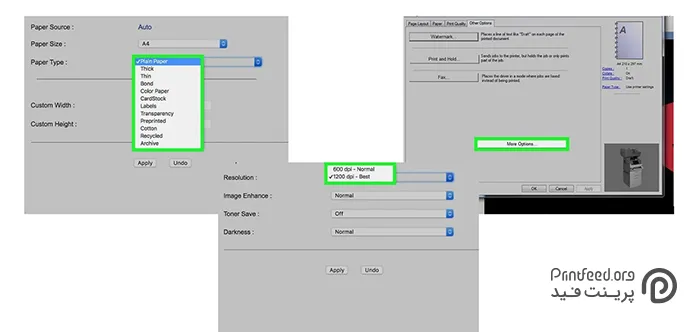
6- بروز نبودن درایور پرینتر
گاهی اوقات علت کمرنگ چاپ گرفتن پرینتر نه از کارتریج است و نه از قطعات داخلی، بلکه مربوط به درایور دستگاه است. درایورها نرمافزارهایی هستند که ارتباط بین سیستمعامل و پرینتر را برقرار میکنند. اگر این برنامهها قدیمی یا ناسازگار باشند، ممکن است تنظیمات کیفیت چاپ بهدرستی اعمال نشود یا دادهها ناقص به دستگاه برسد. برای حل این مسئله نیز میتوانید مراحل زیر را طی کنید:
- ابتدا از منوی Device Manager در ویندوز، درایور پرینتر خود را بررسی کنید.
- در صورت مشاهده علامت هشدار زرد یا خطا، درایور را بهروزرسانی (Update) کنید.
- برای اطمینان بیشتر، آخرین نسخه درایور را از وبسایت رسمی برند پرینتر مثل سایت hp و … دانلود و نصب کنید.
- پس از نصب مجدد درایور، سیستم را ریستارت کرده و یک صفحه تست چاپ (Test Page) بگیرید تا کیفیت خروجی بررسی شود.
سوالات متداول کاربران درباره کم رنگ چاپ کردن پرینتر
چطور بفهمم مشکل کمرنگ بودن چاپ از کارتریج است یا درام پرینتر؟
اگر چاپ در کل صفحه کمرنگ است، مشکل از کارتریج یا تونر کم است؛ اما اگر خطوط یا نواحی خاصی کمرنگاند، به احتمال زیاد درام یا فوم رول ایراد دارد.
آیا تنظیمات چاپ در ویندوز یا درایور باعث کمرنگی میشود؟
بله، در تنظیمات چاپ اگر حالت Draft یا Eco Mode فعال باشد، پرینتر برای صرفهجویی در جوهر، کمرنگتر چاپ میکند.
چرا پرینتر بعد از شارژ کارتریج، کمرنگ چاپ میکند؟
علت میتواند شارژ غیر استاندارد، تونر بیکیفیت یا تمیز نشدن درام و فوم رول هنگام شارژ باشد؛ در این شرایط بهتر است کارتریج سرویس یا تعویض شود.
چرا فقط بخشی از صفحه کمرنگ چاپ میشود؟
این مشکل اغلب بهدلیل خرابی یا آلودگی درام، گیر کردن تونر یا خرابی فوم رول است که باید بررسی و تمیز شود.
چطور تست چاپ (Print Test Page) بگیرم تا مشکل را تشخیص دهم؟
در Control Panel > Devices and Printers روی پرینتر راستکلیک کنید و گزینه Print Test Page را بزنید تا کیفیت و یکنواختی چاپ بررسی شود.
آنچه درباره کم رنگ بودن تصویر چاپی پرینتر گفتیم
کمرنگ چاپ گرفتن پرینتر، یکی از رایجترین مشکلات کاربران است که اغلب به دلایلی ساده مانند فعال بودن حالت اقتصادی، استفاده از کارتریج یا تونر بیکیفیت، گرفتگی هد چاپگر یا تنظیمات اشتباه چاپ رخ میدهد. با بررسی مرحلهبهمرحله این موارد، میتوانید بدون نیاز به تعمیرکار، مشکل را برطرف کرده و دوباره پرینتهایی پررنگ و باکیفیت بگیرید. اما اگر با وجود راهنماییهای انجام شده نتوانستید مشکل را برطرف کنید، میتوانید در بخش تعمیر پرینتر فالنیک (ایران اچ پی) درخواستتان را ثبت کنید و از کارشناسان ما برای رفع مشکل کمک بگیرید.